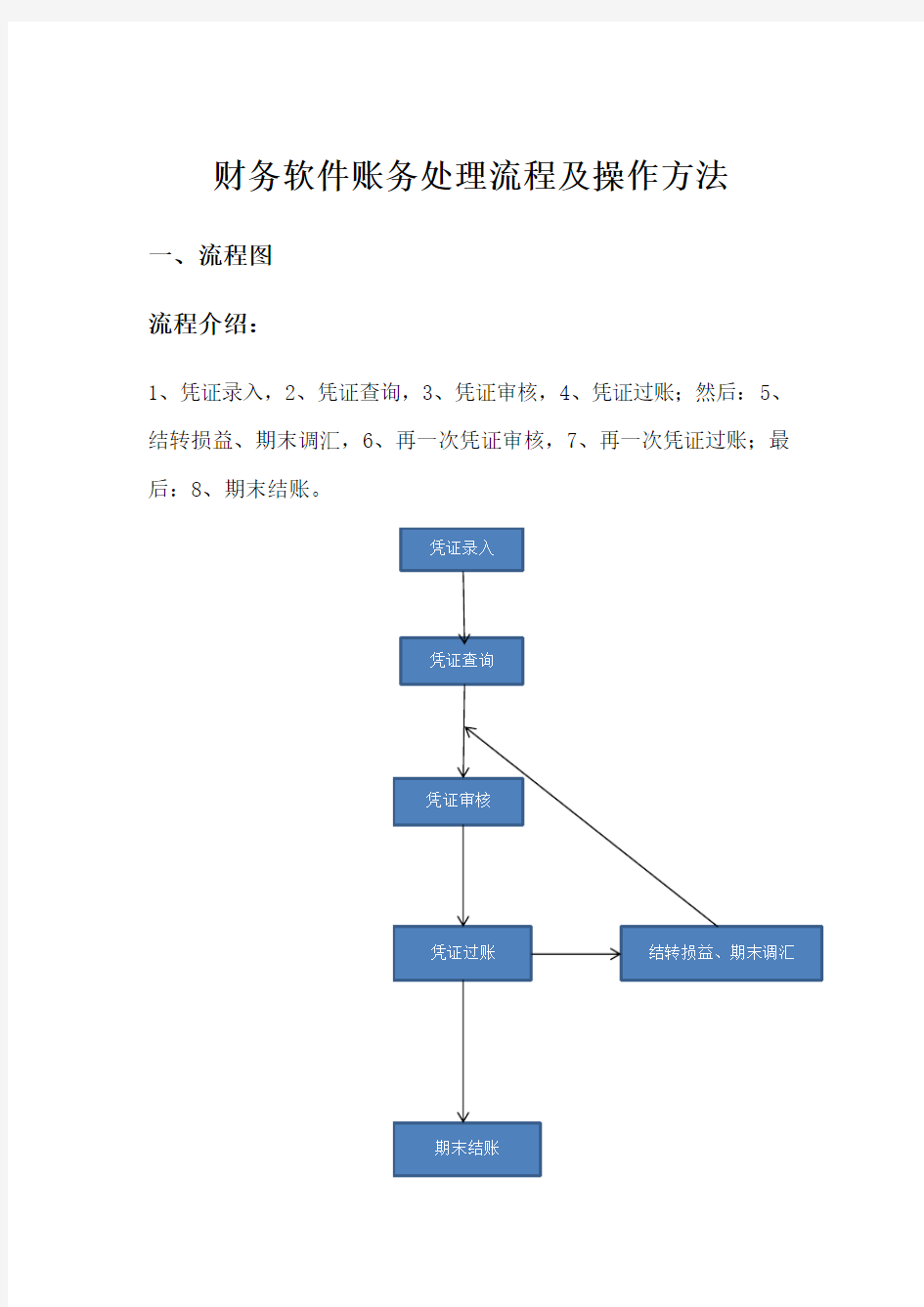

财务软件账务处理流程及操作方法
一、流程图
流程介绍:
1、凭证录入,
2、凭证查询,
3、凭证审核,
4、凭证过账;然后:
5、结转损益、期末调汇,
6、再一次凭证审核,
7、再一次凭证过账;最后:
8、期末结账。
二、操作方法具体步骤介绍
1、凭证录入
2、凭证查询
凭证处理 会计核算处理系统是以证—账—表为核心的有关企业财务信息加工系统。会计凭证是整个会计核算系统的主要数据来源,是整个核算系统的基础,会计凭证的正确性将直接影响到整个会计信息系统的真实性、可靠性,因此系统必须能保证会计凭证录入数据的正确性。金蝶KIS账务处理系统为您提供十分安全、可靠、准确快捷的会计凭证处理功能。 凭证分为原始凭证和记账凭证两种,在业务发生时应首先根据原始凭证和其他有关业务资料手工填制凭证。或者根据原始凭证直接在电脑上制作记账凭证。为方便用户使用和财务管理的需要,系统提供了多种凭证数据的校核和控制功能: 会自动显示科目的最新余额及预算金额; 会自动检验记账凭证借贷方是否平衡; 检验科目是否为最明细级; 检验本位币金额是否等于汇率乘原币; 检验金额是否等于数量乘单价。 系统在对凭证内数据进行控制的同时,还对凭证在记账前的审核检验提供控制。为了使系统更加灵活。这些控制你可以根据您企业的实际情况进行设定。如果您认为凭证不需要经二次审核即可记账,您就可以在系统参数中将<凭证过账前必须经过审核>选项去掉,则凭证就可以不经审核直接过账。 凭证录入 凭证录入功能就是为用户提供了一个仿真的凭证录入环境,在这里,可以将您制作的记账凭证录入电脑,或者根据原始单据直接在这里制作记账凭证。在凭证录入功能中,系统为您提供许多功能操作以方便您高效快捷地输入记账凭证。 在“金蝶KIS专业版主界面”,选择【账务处理】【凭证录入】,进入“记账凭证-新增”界面。如下图所示:
1.1.1 工具栏主要功能介绍
1.1.2 常用功能键 4 [F7] 按[F7]系统即可弹出“科目代码”界面查看所有的代码,如凭证摘要库、科目代码 库、核算项目代码库等,您可以从代码中选择您所需的科目。代码查询功能是凭证 录入中十分有用的一项功能,它是一种具有智能化的功能,它能根据光标所在位置 自动选择您需要查看的代码内容。 4 [F8] 按[F8]即以下接形式弹出摘要库、会计科目、核算项目等,并即时过滤显示。 4 [F9] 按[F9]进行汉字模糊查询,只要您在科目栏中录入汉字,如“应”,再单击功能键 F9,系统会自动将包含“应”字的会计科目全部显示出来。
会计从业金蝶软件操作步骤:账务处理流程 会计从业金蝶软件账务处理流程操作步骤如下: 1、凭证录入 点击“主窗口”中“凭证录入”,弹出一张凭证的窗口,先修改凭证日期,修改凭证字, 输入附件张数,鼠标点到摘要拦,输入摘要内容,此时也可以按F7或者凭证菜单栏里的“获取”按纽,弹出常用摘要窗口,此窗口左下方“增加”按纽增加常用摘要类别(如:收入,支 出等)类别名称自编,点右边“增加”按纽增加常用摘要内容,如:提取现金、销售某某商品等等。输入完摘要后,回车,光标跳到会计科目栏,点击“获取”或F7弹出会计科目窗口, 在此窗口中选择相应会计科目,也可直接输入科目代码,回车,如果选取的科目关联了核算项目,则光标跳入会计科目左下方的空格,再按F7选择相应的核算项目,然后回车输入金额,继续输入第二条分录,此时输入摘要时可使用快截方式“……”(两个英文状态下的小数点)可复制上条摘要内容→会计科目→金额,此时可使用自动计算平衡“CTRL”+“F7”快捷键功能,系统自动计算出对方金额。→点击“保存”按纽,凭证输入完毕,保存后系统会自动弹出一张空白凭证,继续凭证输入工作。 模式凭证:制作完一张常用凭证,如每月都必须做的计提折旧、计提福利费、计提工资等凭证后,点击凭证菜单栏“编辑”,点击“保存为模式凭证”→“常用模式凭证”前打勾,“借方”、“贷方”前打勾→“确定”即可。使用时只要在凭证录入界面,点击凭证上的“编辑”菜单→“调入模式凭证”→选择一张需要的模式凭证→“确定”即可,修改相应的凭证附件张数,凭证日期 和相关内容等信息。 注意:手工输入所有的凭证,但“期末调汇”和“结转损益”凭证除外,此两张凭证需要使用系统提供的自动期末调汇和结转损益功能,否则会导致利润表取不到数。 2、凭证查询 点击主界面“凭证查询”→弹出凭证过滤窗口,内容中选择“会计期间”“=”“当前会计期间”,窗口下面左边和右面都选“全部”→确定以后显示出本期所有的已保存的凭证,可以在此界面中对凭证进行修改,删除操作,也可直接在此界面中增加新的凭证。 修改:双击那张需要修改的凭证,直接修改。 删除:在会计分录序时簿中,选中那张需要删除的凭证,然后点击菜单拦里红色的“×”,该凭证既被删除,如果前面出现“X”标记,则说明该凭证作废,没有被删除,可点击菜单栏“恢复”按纽恢复该凭证,或者再重复刚才操作既可完全删除该凭证。 注意!以上修改删除操作必须是在凭证未审核未过账状态下方可实现,如该凭证已审核并已过账,则参照快捷方式及日常操作“反过账”,“反审核”,恢复凭证到未审核状态! 3、凭证审核 凭证输入完成后,更换操作员登陆金蝶,点击主界面“凭证审核”→弹出凭证过滤窗口,内容中选择“会计期间”“=”“当前会计期间”,窗口下面左边和右面都选“全部”→确定以后显示出本期所有的凭证→点击菜单栏上“批审”将对序时簿中的凭证批量审核,如选种某张凭证,再点击菜单里的“审核”→弹出该凭证的窗口,再点击凭证菜单上的“审核”是对这张凭证进行
金蝶K I S专业版操作流程(财务)
金蝶财务系统 金蝶KIS 专业版财务部分的几大操作步骤: 1、新建账套:在服务器的账套管理进行,账套管理的主要工作:新建账套、删除账 套、备份账套、恢复账套。 2、确定账套的启用时间、参数设置、基础资料的新增:如用户名的新增及授权、凭证 字、计量单位、会计科目、核算项目(客户、部门、供应商、职员···)等资料的新增3、初始数据的录入:a、固定资产的初始数据录入并传递到总账,b、科目初始数据的 录入并试算平衡后启用财务系统。 4、财务部分的日常操作: a、账务处理的流程: b、固定资产模块的操作:固定资产卡片的新增、变动、清理、自动计提折旧,生成 相应的财务凭证 c、工资模块的使用:相关的基础资料的完善,可以从总账系统引入;公式的设置、 数据的录入、所得税的引入。
5、查看相应报表:资产负债表、利润表、自定义的报表。 具体操作如下: 一、新建账套 在服务器开始→程序→金蝶KIS专业版→工具→账套管理(单击) →确定→新建→帐套名称、数据库(即账套数据)存放路径(注意文件路径千万不要放在C盘,可在其他盘符新建个文件夹存放)、公司名称。然后点击“确定”,需要等待一会儿。 二、确定账套启用时间及帐套参数设置和相关基础资料的新增 1、账套的启用时间及参数设置 新建的账套在正式起用前要对使用的模块设置相应启用年度和启用期间。 步骤:从桌面的“金蝶KIS专业版”或者“开始→程序→金蝶KIS专业版”的
每新建好一个账套都有一个系统管理员的身份叫manager、通过选择需要登录 的 账套,然后点击“确定” 登录系统。 步骤:基础设置→系统参数
金蝶KIS财务业务模块操作标准流程 一、金蝶软件财务系统: 金蝶KIS账务处理系统是最核心系统,以凭证管理为中心,进行账簿报表的管理,可与各个业务系统无缝联接,实现数据共享。企业所有模块的核算最终在凭证录入中体现。 1.日常业务处理流程图: 登陆KIS系统——账务处理——凭证录入(制单人进行凭证录入)——凭证管理(凭证管理可进行凭证审核、反审核、过账及反过账等相关功能。其中凭证审核及反审核由审核人进行操作,过账及反过账既可由审核人操作也可由制单人操作,建议由凭证录入会计操作)——凭证审核——凭证过账——账薄及相关财务日报表等查询(查询账簿必须待凭证审核、过账后方可进行。)——结账(“结转损益”)进行损益类相关凭证的自动结转生成——在“凭证管理”的“凭证查询”中进行损益凭证的审核及过账——财务日报表的查询(“账务处理”——“报表”) 注1.凭证制单人与审核人必须不为同一人: 注2.凭证审核与反审核人,过账与反过账人必须为同一人。 2.特殊业务处理流程: 公司日常业务处理中经常会出现一些特殊情况,如在凭证审核、过账、结转后发现金额错误,此时需分不同情况进行相关处理: ○1如果在凭证审核后未过账时发现出错,则只需以审核人的名义进行反审核操作,并以制单人登陆修改凭证即可,具体流程: 反审核:“审核人”名义登陆系统———账务处理——凭证录入——凭证管理——凭证查询(选择相关过滤条件找出凭证)——在“会计分录序时薄”界面工具栏点击“审核”进入凭证修改界面再点击“审核”即可进行反审核销章或者在所找凭证上单击鼠标右键在弹出的菜单上选择“审核凭证”也可以进行反审核。 修改凭证:当审核人对凭证进行反审核操作销章以后,此时就可以“制单人”名义进入系统修改凭证。只需在工具栏上选择“修改”或单击鼠标右键在弹出的菜单上选择“修改凭证”即可,但修改后需点击“保存”才可。 ○2如果在凭证审核、过账但未结账进发现错误需要修改,则需先反过账、再反审核、修改。反过账流程:账务处理——凭证录入——凭证管理——凭证查询——会计分录序时薄选择相关凭证单击鼠标右键选”反过账或全部反过账”即可,反审核操作具体同前. ○3如果在凭证已经审核、过账、而且凭证录入已结账时发现错误。则此时需反结账——反过账——发审核——修改凭证的顺序进行相关操作。 反结账即把账套从当前月份反回到上一期进行修改,反结账操作: 账务处理——凭证录入——结账——期末结账(选择反结账)即可对当前账套进行么结账操作,然后按前上所述进行反过账、反审核、修改等相关操作即可。 ○4当然以上问题也可不按金蝶软件所述进行解决,即用手工账的方法录入一张正式的凭证也可。 3.在KIS凭证管理中部分实用操作: F1:帮助
新成立公司会计新手做账步骤 (一)、到新成立的公司从事财务工作第一个月必须会处理的10个专业问题 1、到新成立的公司会计人员要考虑的第一件事是什么? 答:首先要考虑建立健全各项财务规章制度;然后,考虑新公司采用的会计制度、核算方法和涉及的税种;最后,开始建账。 2、新成立的公司要做的第一张记账凭证是什么? 答:企业一设立的第一张记账凭证肯定是:借:银存存款/固定资产/存货/无形资产/等贷:实收资本。 3、第一个月作账必须解决的一个小税种? 答:一、增值税税额计算;二、计提地税税金按照税法要求,企业在计算缴纳增值税的同时,还应计提缴纳部分地税税金,主要包括城市维护建设税和教育费附加,多数地区已开始计提地方教育费附加;三、其他税种计算及缴纳正常月份,企业只需考虑计算增值税及计提的地税税金,但个别月份如季度、年末结束应计算缴纳所得税;根据税务机关要求按季度或半年缴纳印花税、房产税、土地使用税等 4、组织机构代码证、国税、地税的税务登记证应到哪儿办理?办理的程序是什么? 答:(一)有限公司应当办理证件: 1、工商营业执照(正、副)本 2、组织机构代码证(正、副)本 3、国税、地税登记证(正、副)本
4、公章、财务专用章、法人私章各一枚 5、验资报告(企业留低) 6、公司章程一份 (二)有限公司费用 1、核名费用30元 2、验资费用1000元(此为50万下,验资按注册资本收取) 3、工商注册费0.08%(按注册资本0.08%收取) 4、代码证费108元 5、国、地税100元 6、刻章600元(各地区有差异) (三)有限公司办理程序: 1. 当地工商行政管理局申请名称预先核准; 2. 银行开立验资临时帐户存钱验资; 3. 当地工商行政管理局办理工商营业执照; 4. 刻章公司刻章;(公安局批准的企业) 5. 当地技术质量检验局办理组织机构代码证; 6. 当地地方税务局办理地税登记; 7. 当地国家税务局办理国税登记; 8. 银行申请设立基本户; 5、如果公司只涉及地税税种,还要不要办理国税税务登记? 答:按照《税收征管法》的规定,新办企业必须在领取工商执照起30天内办理税务登记。实际工作中,为了尽早取得发票开始经营,应在拿到组织机构代码证书后立即开始办理税务登记手续。国税登记到办事大厅国税登记窗口办理。合伙
金蝶财务软件的操作流程 有外币:录入凭证→审核凭证→凭证过账→期末调汇→凭证审核→凭证过账→结转损益→凭证审核→凭证过账→期末结账, 没有外币:录入凭证→审核凭证→凭证过账→结转损益→凭证审核→ 凭证过账→期末结账,在金蝶软件里面凭证审核是可选的。 具体 一、凭证处理 1、摘要栏两种快速复制摘要的功能,在下一行中按“..”可复制上一条摘要,按“//”可复制第一条摘要。同时,系统还设计了摘要库,在录入凭证过程中,当光标定位于摘要栏时,按F7或单击「获取」按钮,即可调出凭证摘要库。选择所需的摘要即可,在这个窗口中,您还可以新增、删除或引入摘要; 2、会计科目栏会计科目获取——F7或用鼠标单击窗口中的「获取」按钮,可调出会计科目代码; 3、金额栏已录入的金额转换方向,按“空格”键即可;若要输入负金额,在录入数字后再输入“-”号即可; 4、金额借贷自动平衡——“CTR+F7” 5、凭证保存——F8 二、凭证审核 1、成批审核——先在凭证查询中,“凭证查询”→“全部、全部”,选文件菜单中的“成批审核”功能或按“CTR+H”即可; 2、成批销章——先在凭证查询中,“凭证查询”→“全部、全部”,选文件菜单中的“成批销章”功能或按“CTR+V”即可; 三、凭证过帐
1、凭证过帐→向导 2、凭证反过帐——“CTR+F11” 四、期末结帐 1、期末结帐:期末处理→期末结帐→向导 2、期末反结帐:CTR+F12 五、出纳扎帐与反扎帐 1、出纳扎帐:出纳→出纳扎帐→向导 2、出纳反扎帐:CTR+F9 六、备份(磁盘或硬盘) 1、初始化完、月末或年末,用磁盘备份,插入A盘→文件→备份; 2、初始化完、月末或年末,用硬盘备份,文件→备份→选择路径(C盘、D盘、E盘) 七、帐套恢复 想用备份的账套数据(即相应的.AIB 文件),先将备份的账套恢复到硬盘中(恢复为AIS账套文件),再打开它。利用此功能可将备份到软盘上的账套资料恢复到硬盘中。具体操作:文件菜单→恢复→恢复账套→选择备份文件点击后<打开>→恢复为“AIS”帐套; 七、工具菜单 1、用户管理(用户增加、删除、授权); 2、用户登录密码(用户密码增加、修改、删除); 3、计算器—F11 帐务处理流程: 1、凭证录入:点击“主窗口”中“凭证录入”,弹出一张凭证的窗口,先修改凭证日期,修改凭证字,输入附件张数,鼠标点到摘要拦,输入摘要内容,此时也可以按F7或者凭证菜单栏里的“获取”按纽,弹出常用摘要窗口,此窗口左下方“增加”按纽增加常用摘要类别(如:收入,支出等)类别名称自编,点右边“增加”按纽增加常用摘要内容,如:提取现金、销售某某商品等等。输入完摘要后,回车,光标跳到会计科目栏,点击“获取”或F7弹出会计科目窗口,在此窗口中选择相应会计科目,也可直接输入科目代码,回车,如果选取的科目关联了核算项目,则光标跳入会计科目左下方的空格,再按F7选择相应的核算项
金蝶K3财务软件操作使用流程 帐套管理 一、新建帐套 操作流程:服务器电脑--开始--程序--K3中间层--帐套管理—新建按钮(白纸按钮) 注意点:帐套号、帐套名不能重复但可修改,但帐套类型不可更改 二、设置参数和启用帐套 操作流程:服务器电脑--开始--程序--K3中间层--帐套管理—设置按钮 注意点:公司名称可改,其他参数在帐套启用后即不可更改(包括总账启用期间) 易引发的错误:如果帐套未启用就使用,系统会报错"数据库尚未完成建账初始化,系统不能使用" 三、备份与恢复 1、备份 操作流程:服务器电脑--开始--程序--K3中间层--帐套管理—备份按钮 注意点:a、备份路径的选择(建议可建立容易识别的路径) b、备份时电脑硬盘及外部设备应同时备份 c、备份文件不能直接打开使用 解释:外部设备(光盘刻录机、磁带机) 2、恢复 解释:当源帐套受到损坏,需打开备份文件来使用时用恢复,恢复与备份是对应的过程。 操作流程:服务器电脑--开始--程序--K3中间层--帐套管理—恢复按钮 注意点:恢复时“帐套号、帐套名”不允许重复 四、用户管理(即可在中间层处理,亦可在客户端处理) 操作流程:(中间层)服务器电脑--开始--程序--K3中间层--帐套管理—用户按钮 (客户端)K3主控台—进入相应帐套—系统设置—用户管理
1、用户组:注意系统管理员组与一般用户组的区别 2、新建用户 操作流程:(中间层)服务器电脑--开始--程序--K3中间层--帐套管理—用户按钮—用 户菜单—新建用户 (客户端)K3主控台—进入相应帐套—系统设置—用户管理—用户按钮 —用户菜单—新建用户 注意点:a、只能是系统管理员才可以增加人名 b、注意系统管理员的新增(即用户组的选择) 3、用户授权 操作流程:(中间层)服务器电脑--开始--程序--K3中间层--帐套管理—用户按钮—用 户菜单—权限 (客户端)K3主控台—进入相应帐套—系统设置—用户管理—用户按钮 —用户菜单—权限 注意点:a、只能是系统管理员才可以给一般用户进行授权,报表的授权应在报表系统 工具—〉报表权限控制里给与授权。 b、系统管理员身份的人不需要进行授权 c、具体权限的划分—“高级”中处理 4、查看软件版本及版本号 中间层与客户端均可应用,“帮助”菜单下的“关于” 5、查看系统使用状况 启动中间层—〉系统—〉系统使用状况,查看加密狗信息。 K3客户端 基础资料(系统框架设置) 1、引入科目 操作流程:K3主控台—进入相应帐套—系统设置—基础资料—公共资料--科目—文件—从摸
财务做账基本流程-标准化文件发布号:(9456-EUATWK-MWUB-WUNN-INNUL-DDQTY-KII
一、建账 1.新建账套 2.设置账套系统参数 3.引入会计科目 4.录入初始化数据 账务处理模块(依据科目余额表各个科目的余额录入) 资产类 库存现金 银行存款 存货(原材料、半成品、库存商品等) 应收账款可设置明细科目,也可以设置核算项目 预付账款可设置明细科目,也可以设置核算项目 其他应收款可设置明细科目,也可以设置核算项目 固定资产 累计折旧 无形资产 长期待摊费用可设置明细 负债类 短期借款 应付账款可设置明细科目,也可以设置核算项目 预收账款可设置明细科目,也可以设置核算项目 其他应付款可设置明细科目,也可以设置核算项目 应付职工薪酬 应交税费 权益类 实收资本 本年利润 未分配利润 固定资产模块 录入固定资产清单(名称、数量、原价、已折旧额等) 仓库管理模块 录入核算项目(物料、客户、供应商、仓库、部门、职员等信息)录入存货的数量及金额 出纳模块 录入库存现金和银行存款余额 5.结束初始化工作、正式进入做账阶段 二、做账 1.费用票据的录入 2.采购类票据的录入 3.销售类票据的录入 4.计提税费 5.计提工资
6.发放工资 7.摊销长期待摊费用 8.结转销售成本 9.结转收入和费用软件可以不做这一步,由三3代替 三、结账 1.审核原始凭证 2.过账 3.结转损益 4.审核结转损益的凭证 5.过账 6.对账(与出纳系统、仓库系统、固定资产系统对账) 7.对账一致后结账 四、出报表 1.资产负债表 2.利润表 3.现金流量表 4.科目汇总表 5.领导需要的其他报表 五、报税(每月15日之前,遇法定节假日顺延) 1.国税(一般纳税人/小规模) 增值税(按月/按季) 企业所得税(按季/按季) 企业所得税汇算清缴(按年每年5月底之前) 财务报表(按季/按季) 2.地税(一般纳税人/小规模) 增值税附加(按月/按季)依据应缴纳增值税金额为基数 城建税 7% 教育费附加 3% 地方教育费附加 2% 印花税(按次/按次)1.依据销售收入不含税金额的3%%缴纳2.依据新增注册资本金额的5%%缴纳 工会经费(按月/按月)依据应发工资金额的千分之八缴纳 个人所得税(按月/按月)企业代扣代缴 财务报表(按季/按季)
金蝶KIS说明书 金蝶KIS根据中国企业在不同发展阶段的管理需要,分为迷你版、标准版、行政事业版、专业版。其中标准版提供了总账、报表、工资、固定资产、出纳管理、往来管理、财务分析等企业全面财务核算和管理。 一、使用前准备工作 一、安装前的准备工作 1、首先,建立个名为“备份”的文件夹(将来备份用)。 打开我的电脑→双击D盘或其他非系统盘→ 新建“金蝶软件” 目录→双击“金蝶软件”目录→单击右键“新建”→ 文件夹→ 系统生成一个新文件夹,输入文件夹的名字“备份”。 2、然后,同样的方法建立一个专门存放账套的文件夹。 二、快速入门 (一)、窗口说明; 1、标题栏:显示窗口名称。 2、控制菜单:常用命令,使窗口放大、缩小、关闭。 3、菜单条:包含窗口所有特定的命令,如…文件?。 (二)、鼠标操作: 1、单击:按下鼠标按键,立即放开。一般用于定位或选择做某个对象。 2、双击:快速地按两次鼠标按键。一般用于执行某个动作。 3、拖动:按下鼠标按键保持不放,然后移动,可将某个对象拖到指定位置。 4、指向:移动鼠标,使屏幕上的鼠标指针指向选择的项目。 注:如不特别声明,有关鼠标的操作均使用鼠标左键。 (三)、常用命令按钮 1、[增加]按钮:单击此按钮增加资料。 2、[修改]按钮:选中要修改的资料后单击此按钮修改资料。 3、[删除]按钮;选中资料后单击此按钮删除选中的资料。 4、[关闭]按钮:关闭当前窗口,返回上一级窗口。 5、[确认]按钮:确认输入有效。 6、[取消]按钮:输入无效,或取消某个操作。 (四)、菜单功能简介
文件菜单____ 对帐套操作的各种功能按钮。 功能菜单____ 系统各模块的启动按钮。 基础资料---- 系统基本资料设置 工具菜单____ 用于用户的授权、口令的更改、现金流量表工具等。 窗口---- 用于对软件的窗口布局的改变 帮助菜单____ 系统的在线帮助、常见问题、版本的查询。 三、软件的安装 1、硬加密软件的安装 关闭计算机→将加密卡插入计算机后的打印机接口上→ 将打印机电缆接在加密卡上→ 打开计算机,启动系统→将安装光盘放入光驱内→单击“金蝶KIS标准版”→根据系统提示进行操作→安装完毕→重新启动计算机。 2、软加密软件的安装 A,单机版的安装 启动计算机→将安装光盘放入光驱内→单击“金蝶KIS标准版” →根据系统提示操作→安装完毕→重新启动计算机。 B,网络版的安装(必须先安装网络版加密服务器) 启动计算机→将安装光盘放入光驱内→单击“网络版加密服务器” →根据提示安装→安装完毕后再安装软件;单击“金蝶KIS标准版” →根据系统提示操作→安装完毕→重新启动计算机。网上注册请参照软件内附带的KIS软加密网上注册指导手册进行。 如何启动金蝶财务软件(windows XP系统): 有两种启动方式: 1、单击“开始”→单击“所有程序” → 单击“金蝶KIS” →单击“金蝶KIS标准版”; 2、双击桌面上“金蝶KIS标准版” → 选择账套文件→输入用户名及用户密码→“确定”。 四、金蝶财务软件初始流程 1、根据手工账及业务资料建账→ 2、建立账套:→建立账户会计科目→有外币核算项目,输入该科目所核算的币种及期间汇率→有核算项目,按项目建立初始数据(往来单位、部门、职员、其他核算项目)→ 3、录入初始化数据:各账户科目期初余额及累计发生额→固定资产卡片资料录入(如不考虑明细可不输入)→ 4、试算平衡表平衡后→ 5、启用账套→ 6、日常核算 金蝶财务软件的大致操作流程
金蝶财务软件使用情况说明书 金蝶KIS根据中国企业在不同发展阶段的管理需要,分为迷你版、标准版、行政事业版、专业版。其中标准版提供了总账、报表、工资、固定资产、出纳管理、往来管理、财务分析等企业全面财务核算和管理。 一、使用前准备工作 (一)安装前的准备工作 1、首先,建立一个名为”备份”的文件夹(将来备份用)。 打开我的电脑→双击D盘或其他非系统盘→新建“金蝶软件”目录→双击“金蝶软件”目录→单击右键“新建”→文件夹→系统生成一个新文件夹,输入文件夹的名字“备份”。 2、然后,同样的方法建立一个专门存放账套的文件夹。 (二)快速入门 1、窗口说明: (1)标题栏,显示窗口名称。 (2)控制菜单:常用命令,使窗口放大、缩小、关闭。 (3)菜单条:包含窗口所有特定的命令,如‘文件’。 2、鼠标操作: (1)单击:按下鼠标按键,立即放开。一般用于定位或选择做某个对象。 (2)双击:快速地按两次鼠标按键。一般用于执行某个动作。 (3)拖动:按下鼠标按键保持不放,然后移动,可将某个对象拖到指定位置。 (4)指向:移动鼠标,使屏幕上的鼠标指针指向选择的项目。 注:如不特别声明,有关鼠标的操作均使用鼠标左键。 3、常用命令按钮 (1)[增加]按钮:单击此按钮增加资料。 (2)[修改]按钮:选中要修改的资料后单击此按钮修改资料。 (3)[删除]按钮;选中资料后单击此按钮删除选中的资料。 (4)[关闭]按钮:关闭当前窗口,返回上一级窗口。 (5)[确认]按钮:确认输入有效。 (6)[取消]按钮:输入无效,或取消某个操作。 4、菜单功能简介 (1)文件菜单 ____ 对帐套操作的各种功能按钮。 (2)功能菜单 ____ 系统各模块的启动按钮。 (3)基础资料 ---- 系统基本资料设置。 (4)工具菜单 ____ 用于用户的授权、口令的更改、现金流量表工具等。 (5)窗口 ---- 用于对软件的窗口布局的改变。 (6)帮助菜单 ____ 系统的在线帮助、常见问题、版本的查询。 (三)软件的安装 1、硬加密软件的安装 关闭计算机→将加密卡插入计算机后的打印机接口上→将打印机电缆接在加密卡上→打开计算机,启动系统→将安装光盘放入光驱内→单击“金蝶KIS标准版”→根据系统提示进行操作→安装完毕→重新启动计算机。 2、软加密软件的安装 A、单机版的安装
一、账套管理 步骤:开始—程序—浙江爱信诺航天信息—系统服务—点击“账套管理”,用户名:init,密码:system,注意都是大小写有区别,这里都是小写。 账套管理主要有两个功能: 1.就是新建账套,每个公司一个账套。怎么创建呢,点击左上角的创建按钮,弹出一 个框,把账套号和账套名称给填进去,账套号数字去表示,5位数以内并且不重复就行,比如1,2,3,或者001,002,003等等,账套名称就是公司的名字,下面那个数据库名称,我们就不要填了,软件会自动填好。 2.就是用来备份数据,我们软件有自动备份的功能,不过要自己设置一下,怎么设置 呢,大家看一下,上面有一个设置的按钮,点一下那个按钮,会弹出一个框,在倒数第二个空格有一个备份目录,就是把备份的数据保存在哪里。你可以在D盘,或者E盘里面新建一个文件夹,名字就叫“A6财务软件自动备份”,然后备份目录就选那个文件夹。每天中午12点,只要你电脑是开机状态,那么软件就会自动备份。 创建好了账套,设置好了备份的目录,我们就可以退出这个账套管理了,其他的所有操作,都不是在这里,所以平时除非我们有新的单位,否则就不需要去账套管理里面操作了。 二、初始化步骤 登录桌面上“A3 E票通”。用户名:admin 密码:admin1,这里也都是小写,密码后面是数字1,这个用户名和密码和上面建账套的用户名和密码不一样,上面那个是建账人用的,而这个呢则是做账人用的,所以大家不要混淆,新的单位第一次进去做账,必须要用我们这个用户名和密码,进去之后,才能修改。 注意登录日期! 进去之后,还不能马上开始做账、填凭证,还要进行初始化的基础设置: 1.用户新增:左侧栏最下面,“我的系统”—系统管理—用户新增,账户可以是你自 己名字的第一个字母,也可以是数字,只要你方便记忆就可以了。因为这个账户,就是以后你自己登录时要填的数据了,用户名称就是你自己的名字。 这里要注意两点,账号生效日期和分配角色。 2.企业信息:在“我的系统”—点击“基础设置”,把公司名称给填进去,前面打了 一个红色小星号的一定要填,其他的可以填,也可以不填。 3.系统启用:就是你打算用软件开始做几月份的账,双击“启用期”下面的那个数字, 就可以修改成你想做账的月份了,月份改好了之后,在后面打个勾,然后点击左上角的“保存”就可以了,我们这里只要在“总账后面”打个勾就好了,出纳没什么用,就不用打了,报表模块已经默认给你启用了。这里注意一下,如果你是2—12月份启用的话,比如说现在是6月份,我就打算在6月份用软件做
会计电算化实训操作基于金蝶KIS专业版
目录 第一篇新建账套 练习一:建账 一、新建公司机构及账套 (1) 二、设置账套参数 (1) 三、添加用户 (1) 练习二:账套恢复与备份 一、账套备份 (1) 二、账套的恢复是备份的逆过程。 (1) 第二篇:系统初始化 练习一:公共基础资料设置 一、从模板中引入会计科目 (2) 二、设置账务处理系统参数 (2) 三、系统资料维护………………………………………………………………………………2-3 四、会计科目维护………………………………………………………………………………4-5 练习二:账务处理(总账)系统初始化 一、录入总账初始数据 (5) 二、试算平衡 (6) 练习三:固定资产系统初始化 一、固定资产基础资料 (6) 二、固定资产初始数据录入 (7) 练习四:启用财务系统 练习五:出纳管理系统初始化(选做) 一、开设现金、银行存款出纳账 (7) 二、启用出纳系统 (7) 练习六:应收应付系统初始化 一、设置系统参数 (8) 二、初始数据录入 (8) 三、结束初始化 (8)
第三篇:日常业务处理 练习一:日常账务处理练习 一、录入记账凭证……………………………………………………………………………8-9 二、制作几张自动转账凭证 (10) 三、凭证审核和过账 (10) 四、凭证其他相关操作及账簿查询……………………………………………………………10-11 练习二:现金管理系统练习 一、现金处理 (11) 二、银行存款处理………………………………………………………………………………11-12 练习三:固定资产管理系统练习 一、新增固定资产 (12) 二、减少固定资产: (12) 三、固定资产其他变动: (13) 四、利用“凭证管理”功能制作增加、减少固定资产的记账凭证 (13) 五、查看固定资产清单等各种账表 (13) 六、期末处理 (13) 练习四:工资管理系统练习 一、建立工资类别方案 (13) 二、工资管理…………………………………………………………………………………13-15 三、工资业务…………………………………………………………………………………15-16 四、职员变动 (16) 五、查看各种工资报表 (16) 练习五:应收应付系统 一、练习各种单据的制作……………………………………………………………………16-17 二、往来核销 (17) 三、凭证处理 (17) 四、查看往来对账单及账龄分析表等有关账表 (17) 第四篇:期末结账 一、期末处理 (17) 二、查看当月广西阳光机械有限责任公司的资产负债表及利润表 (17) 三、制作一张自定义内部报表并设置报表取数公式 (18) 四、账务处理→期末结账 (18)
用友财务软件做账详细流程 你知道用友财务软件做账流程是怎样的吗?你对用友财务软件 做账流程了解吗?下面是为大家带来的用友财务软件做账流程的知识,欢迎阅读。 第一章总帐系统初始建帐 1建帐 双击桌面上“系统管理”图标,选择“系统”下“注册”。进 入注册控制台界面。在用户名处输入“admin “ 单击“确定”进入系统管理操作界面。 选择“帐套”下的“新建”—进入创建帐套向导①帐套信息---录入帐套号----录入帐套名称----修改启用会计期限 ----调整会计期间设置---[下一步]②单位信息----录入单位 名称----录入单位简称----[下一步]③核算类型---选择企业类型 ---选择行业类型----选择按行业性质预置科目---[下一步]④ 基础信息----选择存货是否分类。客户是否分类,供应商是否分类,有无外币核算 ----完成---选择可以建立帐套—调整编码方案---调整数据精 度---建帐成功----立即启用帐套—进入系统启用界面—选择总帐 ---调整启用日期。 2增加操作员 选择“权限”下“操作员”-----进入操作员管理界面----单击“增加”---录入操作员编号,姓名,密码(至少录入两个操作员)
---退出操作员管理界面---浏览所有操作员—正确无误——退出 3操作员权限 选择“权限“下的“权限”----进入操作员管理界面—选择帐套---选择会计年度—选择一位操作员—选择帐套主管 ---选择另一位操作员—增加--(授权)公用目录--(授权)总帐----(授权)其他模块---确定---其余操作员依照上述操作权限。 第二章 一.启用总帐 双击桌面上的“航天信息AisinoU3企业管理软件”图标---进入注册控制台-----录入用户名编号,密码---选择帐套 ---修改操作日期---确定---进入“航天信息AisinoU3”企业管理软件”界面 二.总帐初始化 在基础设置下进行以下操作: 1 机构设置 方法:部门档案---增加----录入部门编码----录入部门名称---保存 职员档案---增加----录入职员编码----录入职员名称---选择所属部门 注:录入职员档案之前必须先增加部门,才能录入职员档案 2往来单位设置
金蝶财务软件操作流程 金蝶财务软件的操作流程 有外币,录入凭证→审核凭证→凭证过账→期末调汇→凭证审核→凭证过账→结转损益→凭证审核→凭证过账→期末结账, 没有外币,录入凭证→审核凭证→凭证过账→结转损益→凭证审核→凭证过账→期末结账, 在金蝶软件里面凭证审核是可选的。 具体 一、凭证处理 1、摘要栏 两种快速复制摘要的功能,在下一行中按“..”可复制上一条摘要,按“IB 文件),先将备份的账套恢复到硬盘中(恢复为AIS账套文件),再打开它。利用此功能可将备份到软盘上的账套资料恢复到硬盘中。具体操作: 文件菜单→恢复→恢复账套→选择备份文件点击后<打开>→恢复为“AIS”帐套; 七、工具菜单 1、用户管理(用户增加、删除、授权); 2、用户登录密码(用户密码增加、修改、删除); 3、计算器—F11 帐务处理流程:
1、凭证录入: 点击“主窗口”中“凭证录入”,弹出一张凭证的窗口,先修改凭证日期,修改凭证字,输入附件张数,鼠标点到摘要拦,输入摘要内容,此时也可以按F7或者凭证菜单栏里的“获取”按纽,弹出常用摘要窗口,此窗口左下方“增加”按纽增加常用摘要类别(如:收入,支出等)类别名称自编,点右边“增加”按纽增加常用摘要内容,如:提取现金、销售某某商品等等。输入完摘要后,回车,光标跳到会计科目栏,点击“获取”或F7弹出会计科目窗口,在此窗口中选择相应会计科目,也可直接输入科目代码,回车,如果选取的科目关联了核算项目,则光标跳入会计科目左下方的空格,再按F7选择相应的核算项目,然后回车输入金额,继续输入第二条分录,此时输入摘要时可使用快截方式“..”(两个英文状态下的小数点)可复制上条摘要内容→会计科目→金额,此时可使用自动计算平衡“CTRL”+“F7”快捷键功能,系统自动计算出对方金额。→点击“保存”按纽,凭证输入完毕,保存后系统会自动弹出一张空白凭证,继续凭证输入工作。 模式凭证:制作完一张常用凭证,如每月都必须做的计提折旧、计提福利费、计提工资等凭证后,点击凭证菜单栏“编辑”,点击“保存为模式凭证”→“常用模式凭证”前打勾,“借方”、“贷方”前打勾→“确定”即可。使用时只要在凭证录入界面,点击凭证上的“编辑”菜单→“调入模式凭证”→选择一张需要的模式凭证→“确定”即可,修改相应的凭证附件张数,凭证日期和相关内容等信息。 注意!手工输入所有的凭证,但“期末调汇”和“结转损益”凭证除外,
财务软件代理记账实务操作流程 一、记账软件中建立企业账套: 1、企业基本信息采集并录入(名称、地址、账号); 2、设置选用会计账簿:根据企业规模及管理需要,如现金日记账、银行存款日记账、明细分类账、总分类账。 3、设置选用会计科目:根据企业规模及管理需要, 税、生产费用、实收资本、资本公积、盈余公积、利润分配、固定资产、累计折旧、材料、低值易耗品、库存商品、库存现金、银行存款、应收账款、其他应收款、应付账款、应付工资、应付福利费、应交税金、其他应付款、预提费用等等。 二、期初数据的初始化。(将本账套建立前已经发生的经济业务补录进入系统)。
—1、新办企业:收集企业筹办开业登记以来的各种原始财务凭证,审核分类并录入财务软件。 2、有账老企业:整理原来会计账册的会计科目余额,编制新老会计科目对应表,再按新会计科目将余额数据录入(初始化)。 第一笔一般是:借:银行存款贷:实收资本(已认缴注册资本)。 3、无账老企业:清理资产(固定资产、材料等存货等等),编制出企业期初会计科目余额表。 三、日常会计业务处理 定期收集审核整理原始凭证,根据经济业务的不同分别录入相应会计科目。(代账中,要注意每张原始凭证所涉及的资金收付情况) 如: (1)材料(商品)核算 A、购进时:
—借材料(或库存商品)——XX 贷银行存款(或现金、或应付账款) B、材料领用时:(根据领用单) 借生产费用 贷材料——XX (2)工资核算(注:所得税扣除以已支付为准)A、提取工资时: 借管理费用(生产费用)——工资 贷应付工资 B、支付工资时: 借应付工资 贷银行存款(或库存现金) (3)购买办公用品的核算 借管理费用
金蝶财务系统 金蝶KIS 专业版财务部分的几大操作步骤: 1、新建账套:在服务器的账套管理进行,账套管理的主要工作:新建账套、删除账套、备份账套、 恢复账套。 2、确定账套的启用时间、参数设置、基础资料的新增:如用户名的新增及授权、凭证字、计量单位、 会计科目、核算项目(客户、部门、供应商、职员···)等资料的新增 3、初始数据的录入:a、固定资产的初始数据录入并传递到总账,b、科目初始数据的录入并试算平 衡后启用财务系统。 4、财务部分的日常操作: a、账务处理的流程: b、固定资产模块的操作:固定资产卡片的新增、变动、清理、自动计提折旧,生成相应的财 务凭证 c、工资模块的使用:相关的基础资料的完善,可以从总账系统引入;公式的设置、数据的录 入、所得税的引入。 5、查看相应报表:资产负债表、利润表、自定义的报表。 具体操作如下: 一、新建账套 在服务器开始→程序→金蝶KIS专业版→工具→账套管理(单击) →确定→新建→帐套名称、数据库(即账套数据)存放路径(注意文件路径千万不要放在C盘,可在其他盘符新建个文件夹存放)、公司名称。然后点击“确定”,需要等待一会儿。
二、确定账套启用时间及帐套参数设置和相关基础资料的新增 1、账套的启用时间及参数设置 新建的账套在正式起用前要对使用的模块设置相应启用年度和启用期间。 步骤:从桌面的“金蝶KIS专业版”或者“开始→程序→金蝶KIS专业版”的 每新建好一个账套都有一个系统管理员的身份叫manager、通过选择需要登录的账套,然后点击“确定” 登录系统。 步骤:基础设置→系统参数
设置会计期间,主要是确定我们自己账套启用年度和核算会计期间数。 设置本公司账套真正启用的会计期间,是财务参数。
金蝶K3软件做账流程,K3软件财务业务流程: 1. 确保所有的系统都已在本期; 2. 在总账模块中做转帐凭证(摊销费用、计提折旧、计提工资等); 3. 不属于物流系统的应付款,做其他应付单(如水电费、餐费、邮费等)(应付款管理——其他应付单——其他应付单——新增); 4. 不属于物流系统的应收款,做其他应收单(应收款管理——其他应收单——其他应收单——新增); 5. 生成销售发票,按出库单关联,输入销售单价,并审核发票,审核时如出现提示:出库单上的物料少于发票上的物料,则在审核画面中选择此发票相对应的全部出库单,再次审核,则会成功(销售管理——结算——销售发票——录入); 6. 进行应付款付款核销(应付款管理——结算——应付款核销——付款结算); 7. 进行应收款收款核销(应收款管理——结算——应收款核销——到款结算); 8. 确保本期所有的单据已经审核(包括入库单、出库单等); 9. 检查有无非生产部门的领料单(仓存管理——领料发货——生产领料——查询); 10. 检查有无无成本对象的领料单(仓存管理——领料发货——生产领料——查询); 11. 检查有无漏输实作工时的本厂生产工序(车间管理——工序汇报——工序汇报——查询); 12. 入库单及发票齐全,进行材料入库核算(存货核算——入库核算——外购入库核算); 13. 有入库单无发票,进行暂估入库处理(存货核算——入库核算——存货估价入帐——打开入库单——手工输入单价); 14. 进行其他入库核算(存货核算——入库核算——其他入库核算——打开入库单——手工输入单价); 15. 进行材料出库核算(存货核算——出库核算——材料出库核算); 16. 如材料无出库单价,则更新无单价单据,可以选择最新入库价,也可以选择最新出库价进行更新(存货核算——出库核算——更新无单价单据); 17. 如仍无出库单价的,则手工输入单价(存货核算——出库核算——不确定单价单据维护); 18. 再次进行材料出库核算,直到核算正确为止(存货核算——出库核算——材料出库核算); 19. 引入各成本对象的生产总工时作为费用分配的标准(成本管理——分配标准设置——分配标准数据录入——从生产管理系统引入); 20. 进行投入产量录入(成本管理——产量录入——投入产量录入——从生产任务单引入); 21. 核对完工产量(“成本管理——产量录入——完工产量录入”与“仓存管理——验收入库——产品入库—查询”核对数量);学会计论坛 22. 检查在产品产量; 23. 核对材料费用(“成本管理——费用录入——材料费用录入”与“仓存管理——报表分析——收发业务汇总表(领料单)”核对); 24. 引入人工费用(成本管理——费用录入——人工费用录入——从K3总账系统引入); 25. 引入折旧费用(成本管理——费用录入——折旧费用录入——从K3总账系统引入); 26. 引入其他费用(成本管理——费用录入——其他费用录入——从K3总账系统引入); 27. 进行成本计算(成本管理——成本计算——产品成本计算); 28. 核对成本(“成本管理——成本计算——成本计算单(汇总显示)”与“成本管理——
普通用户操作说明 目录 1 基本流程: (1) 2 IE浏览器安全设置: (2) 3 客户端快速安装部署………………………………………………错误!未定义书签。 4 本单位初始 (7) 5 业务处理 (10) 5.1总账 5.2往来 5.3辅助 5.4报表 5.5内部交易 5.6固定资产财务会计 一、基本流程: ◆本机IE浏览器安全设置 ◆客户端快速安装部署
◆输入用户及密码登陆软件 ◆开始使用软件 ◆定义本单位部门 ◆定义本单位员工 ◆定义本单位业务往来单位 ◆定义本单位私有科目 ◆定义本单位科目核算关系 ◆定义本单位专项核算项目 ◆凭证类型定义 ◆常用摘要定义 ◆凭证模板定义 ◆输出格式定义 ◆参数定义 ◆业务处理 图1-1 二、IE浏览器安全设置: 1)打开IE浏览器,在工具-INTERNET选项中,点安全-受信任站点图标,把 172.22.0.203设为受信任站点,如下图:
图2-1 2)设置安全级别,将所有的禁用与提示改为启用,使用弹出窗口阻止程序除外 图2-2 三、客户端快速安装部署
图3.1 选择‘在线最小化安装’ 3.2 安装完成后在桌面出现图标,双击该图标运行浪潮GS软件 3.3 在登陆界面输入用户编号、密码进行登陆
图3-2 选择相应的应用实例(俊发财务)、业务日期、用户名和口令后,点击【确定】进入系统说明:‘高级’功能使用:在此登陆界面点击‘高级’按钮,会在下方出现高级功能:
图3-3 【安装选项】:更新客户端文件。当服务器上的软件有更新时,需在客户端进行安装更新,以保证正常使用。 【本地文件版本同步】:设置本地文件始终与服务器端保持一致。在部份上可替代‘安装选项’功能使用 【设置服务器地址】:设置需登陆的服务器地址。 【设置认证方式】:设置登陆用户的安全认证。一般使用口令密码安全认证。可不用更改。 3.4 登陆后主界说明: